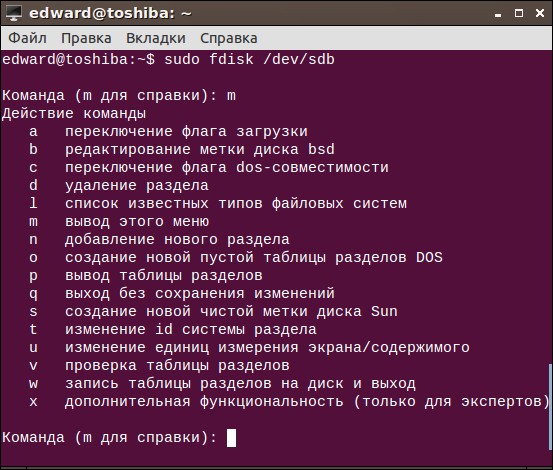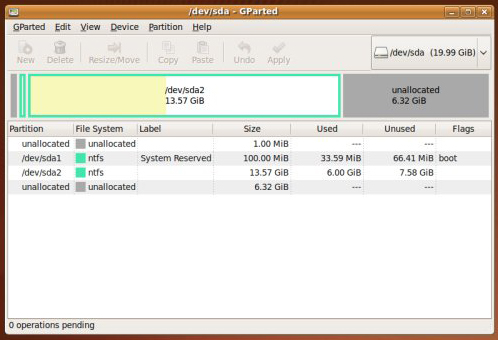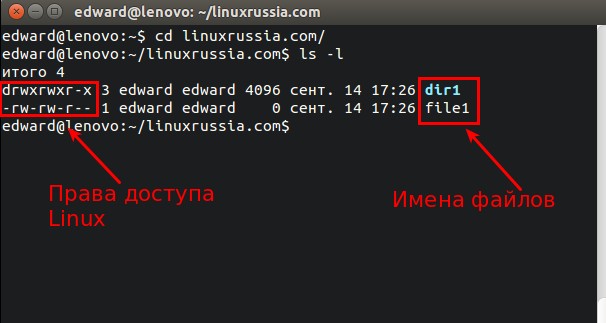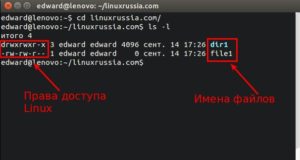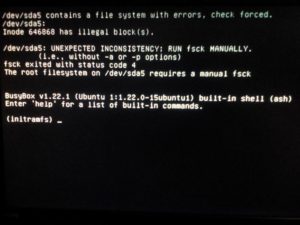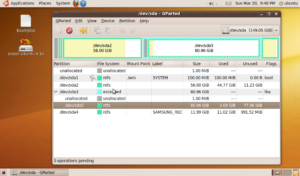Операционная система Убунту хоть и превосходит по некоторым параметрам Windows, но тоже способна портить пользователю настроение, выдавая ошибки. Одна из таких — недоступность файловой системы. Причём касается это как обычных флешек, так и жёстких дисков в некоторых ситуациях. Решить проблему можно. Однако и опытные пользователи не всегда знают, как исправить ошибку, когда Ubuntu выдаёт: «Файловая система доступна только для чтения». Ответ мы постарались дать в этой статье.
Причин возникновения проблем с доступом к файлам в Ubuntu может быть несколько.
Неисправность носителя
В первую очередь стоит проверить, точно ли исправна эта файловая система. В случае с флеш-картой сделать это легко. Попробуйте открыть её с компьютера на Windows. Другая система может быстро найти неполадки на накопителе. То же самое касается карт памяти, китайских плееров и других дешёвых носителей информации. Часто дело может быть в них.
В случае, когда проблемным является жёсткий диск, выполнить проверку будет гораздо труднее. Если на вашем компьютере стоит две системы, проверьте, исправно ли работает ваш HDD на Windows. Эти способы позволят определить очаг неисправности.
Форматирование
Во многих случаях вернуть работоспособность помогает простое форматирование файловой системы. Особенно легко это сделать на флешке. Правда, не всегда мы готовы расстаться с той информацией, которая на ней уже есть. Перекиньте все данные на компьютер под управлением Виндовс и отформатируйте проблемный накопитель.
С диском навряд ли у кого-то поднимется рука совершить такое. Форматирование может уничтожить много важной информации. Тем более, если повреждена файловая система Ubuntu, проблему надо искать в другом месте.
Проверка на наличие ошибок
Проверить диск на наличие ошибок можно не только на Windows. Убунту также обладает достаточным арсеналом для этого. Сделать это можно и с помощью команд, и пользуясь специальным приложением. Сначала разберём способ, использующий стандартные средства.
Просматриваем список накопителей:
fdisk –l
Проверяем конкретный накопитель:
hdparm -i /dev/sdf | grep Model
В примере взят sdf, но у вас название диска может отличаться.
Если том был примонтирован, то перед тем, как проверять, это действие нужно отменить:
umount /dev/sdf1
Теперь проверяем том на бэдблоки — проблемные области:
badblocks -s /dev/sdf1 > /root/badblock
Прогресс выполнения будет отображаться в процентах.
Теперь отмечаем бэдблоки, чтобы система перестала их использовать:
e2fsck -l /root/badblock /dev/sdf1
Такой способ в теории должен помочь исправить неполадки с любыми видами носителей. Если же сканирование дисков на ошибки не помогло, то пора воспользоваться удобной утилитой — GParted.
GParted
- Для начала эту программу необходимо установить. Сделать это легко при помощи команды:
sudo apt-get install gparted - Открываем GParted. Перед нами будут выведены все носители. Среди них должен быть и проблемный недоступный — если утилита увидит ошибки, то она пометит его восклицательным знаком.
- Теперь открываем наш диск и нажимаем на кнопку «Раздел», расположенную сверху.
- В выпавшем меню выбираем «Проверка на ошибки». Программа отсканирует диск и, возможно, найдёт неполадки, после чего файловая система станет доступной не только для чтения.
Права доступа
Наконец, последняя причина, по которой мы теряем доступ к управлению данными на носителях, заключается в нарушенных правах. С ней могут сталкиваться и опытные юзеры, использующие root-режим. Когда мы используем различные команды, не до конца понимая их суть, или запускаем программы с расширенными полномочиями, система может по ошибке перекрыть доступ.
После чего мы видим сообщение от Ubuntu: «Файловая система доступна только для чтения». Убрать такую неполадку помогут специальные команды.
В качестве универсального метода здесь подойдёт команда:
sudo chown -R [user]:[user] /home/[user]
Вместо [user] необходимо вписать имя пользователя. Команда chown отвечает за смену прав доступа к папке. Атрибут –R означает, что этот раздел пользователь может только читать. Sudo отменяет эти изменения. В примере проблема заключалась в домашнем разделе, если у вас проблемы с флешкой, то следует вписать её директорию.
Файловая система Убунту работает немного по другим принципам, нежели на Windows. Поэтому любые диски под её управлением ведут себя по-другому. Из-за этого возникают и новые ошибки, с которыми на Винде нельзя столкнуться.
Теперь мы знаем, как решить проблему, касающуюся неполадок с редактированием дисков. Дело может быть как в неисправности устройств, так и в неправильном определении прав. Главное — правильно определить неполадку и исправить её. Благо, это не самая серьёзная из всех ошибок, хотя она и может доставить пользователю неприятности.
Файловая система Linux
Переходим на Линукс » Файловая система Linux
Linux отличается от Windows главным образом архитектурой файловой системы Linux и на мой взгляд в лучшую сторону. Структура фалов идёт не от диска C:, а от корня /.
Операционная система, конечно, стоит на одном из дисков, sda например, но Линукс очень гибкая операционная система и позволяет распределить системные и иные папки по разным дискам при надобности..
Структура чётко разделена, все файлы лежат там где нужно, например в папке /home — файлы пользователей с их настройками, в /lib (library) — системные библиотеки итп. везде порядок! И не может быть как в Wndows — чёрти где зачастую настройки программ..
Является плюсом отсутствие файла реестра в Linux, который добавляет тормозов Windows.. Все настройки раскиданы по файлам, такое структурное решение работает куда лучше..
Отдельно стоит разъяснить про диски, если в Windows диски начинаются от C, D итд. И являются корнем, то в Linux главным считается корень системы / в котором уже живут все файлы, папки, диски и прочие устройства. Диски могут монтироваться в одну из папок: media, dev или mnt. Или куда угодно по желанию пользователя, читайте как примонтировать диск в Linux.
В media попадают динамически подключённые диски, точнее там находится устройство к которому пользователь может обращаться как к обычной папке, также точка доступа появляется в файловом менеджере.. Будет подписан как жёсткий диск, обращение к нему будет по названию /media/имя-пользователя/имя-диска (метка тома/label или длинный «хеш-код» если метки нет..)
В dev попадают все накопительные устройства, которые именуются по порядку sda, sdb, sdc итд. Путь к устройству /dev/sda итд. (dev — devices — устройства). Диски именуются в зависимости от типа их подключения: SATA — sda, а IDE — hda.. т.е. sda — SATA DISK A и дальше в алфавитном порядке. Если буквы закончатся, диски начнут называться как /dev/sdaa /dev/sdab..
mnt — точка(папка) для монтирования временных файловых систем. (обычно не используется)
Дисковые, флеш итп. устройства называются как sda, sdb, sdc итд. Дисковые разделы в устройстве (логические тома) как sda1, sda2 итп. (С томами идёт непосредственная работа, они несут в себе файловые системы, файлы итп..)
Имейте ввиду, в Линуксе регистр букв в названии файлов имеет значение, имена name.txt и naMe.txt являются разными файлами, в Виндовс одним и тем же файлом..
Файловая система для Линукс какую выбрать?
Если в Windows сейчас модная NTFS, то файловая система для Linux это кошмар для новичка — их очень много и статей по интернету много устаревших, всё что нужно знать — самая последняя и актуальная ext4. Её также использует на своих серверах google да и ещё большая часть серверного мира, а там особые требования к надёжности.
В текущее время есть ещё разработки, но ext4 уже доказала свою надёжность и имеет пару преимуществ: она немного быстрее NTFS и она справляется с фрагментацией (разбросу частей файла по всему диску, где есть пустые ячейки и последующим скатыванием в тормоза всей системы) с учётом того, что диск не забит под завязку.
Таким образом не нужен процесс дефрагментации диска — вот как здорово..
Как работает файловая система в Линукс
Файловая система в Линукс имеет несколько уровней: есть суперпользователь root которому принадлежат папки системы и есть пользователи, которые доступа к системе не имеют (только чтение и оно также может быть запрещено).
По умолчанию, в сборках дистрибутивов типа Ubuntu, Linux Mint итп. доступа к root извне нет, что повышает безопасность.. Пользователи имеют свою папку в которой могут проводить свою деятельность, куда сохраняются их настройки — папка /home/имя-пользователя/..
(на отдельном диске можно установить владельцем текущего пользователя и так же пользоваться файлами или поставить разрешения(права) для всех пользователей, см. ниже). Таким простым и изящным образом решена проблема вирусов.
Конечно присутствует вероятность, что пользователь руками поставит вредоносное приложение или взломают репозиторий (то место от куда загружаются и устанавливаются программы, заранее проверенные разработчиками и прошедшие контроль..
), но при установке программе дадут минимально необходимы права для её установки и в дальнейшем она, будучи запущенной из под пользователя, не сможет редактировать системные файлы.. В общем забудьте об антивирусах и тормозах системы из-за постоянных проверок..
А ещё ни один файл на диске не сможет запуститься/выполниться, если у него на это нет прав..
Права Линукс chmod
Любая папка/файл имеет владельца и группу (в определённые группы могут входить несколько пользователей). Их можно по правой клавиши мыши сменить в свойствах или в консоли..
Права chmod могут быть заданы как в числовом(абсолютном) формате(режиме), так и в буквенном(символьном).
Числовой:
sudo chmod -R 777 /media/$USER/diskname/needir
sudo — запросим права суперпользователя для данной операции, укажем программу которая это будет делать chmod. -R — чтоб скрипт прошёл рекурсивно по всем вложенным папкам и файлам. Укажем права, и папку назначения..
Права 777: первая цифра — пользователь; вторая — группа; третья — остальные (в смысле не являющиеся пользователями системы, подключённые удалённо итп);
Цифры значат:
- 0 — всё запрещено
- 1 — 3 пропускаю, они обычно не используются
- 4 — только чтение
- 5 — чтение и выполнение
- 6 — чтение и запись
- 7 — всё разрешено
Буквенный:
sudo chmod -R a+rwx /media/$USER/diskname/needir
# записи равноценны:
sudo chmod -R +rwx /media/$USER/diskname/needirsudo chmod -R ugo+rwx /media/$USER/diskname/needir
Первая или несколько указывают на то, для кого применяем права:
u — пользователь; g — группа; o — остальные; a — все;
Вторая, действие: — запрещение; + разрешение; = присвоение;
Третья или несколько сами права: r — чтение, w — запись, x — выполнение;
Найти все папки и назначить права по умолчанию:
find /media/$USER/diskname/needir -type d -exec chmod 755 {} ;
Найти все файлы и назначить права по умолчанию:
find /media/$USER/diskname/needir -type f -exec chmod 644 {} ;
В файловом менеджере можно включить колонку «права доступа» и там увидеть обозначение в буквенном режиме, что на мой взгляд не удобно, например: 777 выглядит как rwxrwxrwx; 755 = rwxr-xr-x; 644 = w-r—r—; т.е. пользователь 3 буквы: чтение, запись, выполнение; далее группа и остальные по 3 символа. Ещё перед папками ставится флаг в файловом менеджере:
- — отсутствие флага
- b — блочное устройство (block device)
- с — символьное устройство (character device)
- d — папка (directory)
- D — дверь (Door)
- l — символическая ссылка (symbolic link)
- p — конвейер (pipeline)
- s — сокет (Unix socket)
т.е на 1 символ больше в начале.. -rwxr-xr-x или drwxr-xr-x
У chmod есть ещё варианты, я их не привожу — этого достаточно..
Файловая система только для чтения Linux
Если файловая система доступна только для чтения в Linux, имеется ввиду если подключили диск, флешку итп и она не даёт записывать на диск, а только просматривать, то это значит мы упёрлись в права пользователя, что делать?
Если в файловом менеджере есть выпадающее меню по правой кнопке — действия root.
То нажмём на папку в /media/имя-пользователя/ на имя-диска(label) и в выпадающем меню — Установить владельцем активного пользователя, всё, можно пользоваться этими файлами..
(имейте ввиду, бывает глюк, права в свойствах не отображаются после смены, хотя по факту уже изменены — переоткройте файловый менеджер, чтоб он перечитал..)
В файловом менеджере Dolphin это расширение (в Linux Mint уже стоит) называется Root Actions Servicemenu, если сидите на другой сборке установить можно в Настройка Dolphin — Действия — Загрузить новые.. Ещё есть подобные, например, Simple Root Actions Menu
И как всегда можно просто воспользоваться консолью:
sudo chown -R $USER:$USER /media/$USER/diskname
# корректней, но группа может отдаваться пустой и она совпадает с пользователем:
sudo chown -R $USER:$GROUP /media/$USER/diskname
# или разрешить запись всем:
sudo chmod -R 777 /media/$USER/diskname
sudo — запросить права суперпользователя на текущую операцию
chmod — программа выполняющая операцииДалее параметры:
-R означает рекурсивно пройти по всем файлам и папкам внутри.
$USER, $GROUP — заставят скрипт подставить данные текущего пользователя.
777 — установка разрешений на чтение и запись для владельца, группы и остальных пользователей.
И в конце путь к файлу или дирректории, которая подвергнется экзекуции..
Операционная система Убунту хоть и превосходит по некоторым параметрам Windows, но тоже способна портить пользователю настроение, выдавая ошибки. Одна из таких — недоступность файловой системы.
Причём касается это как обычных флешек, так и жёстких дисков в некоторых ситуациях. Решить проблему можно. Однако и опытные пользователи не всегда знают, как исправить ошибку, когда Ubuntu выдаёт: «Файловая система доступна только для чтения».
Ответ мы постарались дать в этой статье.
Причин возникновения проблем с доступом к файлам в Ubuntu может быть несколько.
Неисправность носителя
В первую очередь стоит проверить, точно ли исправна эта файловая система. В случае с флеш-картой сделать это легко. Попробуйте открыть её с компьютера на Windows. Другая система может быстро найти неполадки на накопителе. То же самое касается карт памяти, китайских плееров и других дешёвых носителей информации. Часто дело может быть в них.
В случае, когда проблемным является жёсткий диск, выполнить проверку будет гораздо труднее. Если на вашем компьютере стоит две системы, проверьте, исправно ли работает ваш HDD на Windows. Эти способы позволят определить очаг неисправности.
Форматирование
Во многих случаях вернуть работоспособность помогает простое форматирование файловой системы. Особенно легко это сделать на флешке. Правда, не всегда мы готовы расстаться с той информацией, которая на ней уже есть. Перекиньте все данные на компьютер под управлением Виндовс и отформатируйте проблемный накопитель.
С диском навряд ли у кого-то поднимется рука совершить такое. Форматирование может уничтожить много важной информации. Тем более, если повреждена файловая система Ubuntu, проблему надо искать в другом месте.
Проверка на наличие ошибок
Проверить диск на наличие ошибок можно не только на Windows. Убунту также обладает достаточным арсеналом для этого. Сделать это можно и с помощью команд, и пользуясь специальным приложением. Сначала разберём способ, использующий стандартные средства.
Просматриваем список накопителей:
fdisk –l
Проверяем конкретный накопитель:
hdparm -i /dev/sdf | grep Model
В примере взят sdf, но у вас название диска может отличаться.
Если том был примонтирован, то перед тем, как проверять, это действие нужно отменить:
umount /dev/sdf1
Теперь проверяем том на бэдблоки — проблемные области:
badblocks -s /dev/sdf1 > /root/badblock
Прогресс выполнения будет отображаться в процентах.
Теперь отмечаем бэдблоки, чтобы система перестала их использовать:
e2fsck -l /root/badblock /dev/sdf1
Такой способ в теории должен помочь исправить неполадки с любыми видами носителей. Если же сканирование дисков на ошибки не помогло, то пора воспользоваться удобной утилитой — GParted.
GParted
- Для начала эту программу необходимо установить. Сделать это легко при помощи команды:
sudo apt-get install gparted - Открываем GParted. Перед нами будут выведены все носители.
Среди них должен быть и проблемный недоступный — если утилита увидит ошибки, то она пометит его восклицательным знаком.
- Теперь открываем наш диск и нажимаем на кнопку «Раздел», расположенную сверху.
- В выпавшем меню выбираем «Проверка на ошибки».
Программа отсканирует диск и, возможно, найдёт неполадки, после чего файловая система станет доступной не только для чтения.
Права доступа
Наконец, последняя причина, по которой мы теряем доступ к управлению данными на носителях, заключается в нарушенных правах. С ней могут сталкиваться и опытные юзеры, использующие root-режим. Когда мы используем различные команды, не до конца понимая их суть, или запускаем программы с расширенными полномочиями, система может по ошибке перекрыть доступ.
После чего мы видим сообщение от Ubuntu: «Файловая система доступна только для чтения». Убрать такую неполадку помогут специальные команды.
В качестве универсального метода здесь подойдёт команда:
sudo chown -R [user]:[user] /home/[user]
Вместо [user] необходимо вписать имя пользователя. Команда chown отвечает за смену прав доступа к папке. Атрибут –R означает, что этот раздел пользователь может только читать. Sudo отменяет эти изменения. В примере проблема заключалась в домашнем разделе, если у вас проблемы с флешкой, то следует вписать её директорию.
Файловая система Убунту работает немного по другим принципам, нежели на Windows. Поэтому любые диски под её управлением ведут себя по-другому. Из-за этого возникают и новые ошибки, с которыми на Винде нельзя столкнуться.
Теперь мы знаем, как решить проблему, касающуюся неполадок с редактированием дисков. Дело может быть как в неисправности устройств, так и в неправильном определении прав. Главное — правильно определить неполадку и исправить её. Благо, это не самая серьёзная из всех ошибок, хотя она и может доставить пользователю неприятности.
Linux файловая система доступна только для чтения. Исправление ошибок файловой системы Ubuntu «Файловая система доступна только для чтения
Хоть и превосходит по некоторым параметрам Windows, но тоже способна портить пользователю настроение, выдавая ошибки. Одна из таких — недоступность файловой системы.
Причём касается это как обычных флешек, так и жёстких дисков в некоторых ситуациях. Решить проблему можно.
Однако и опытные пользователи не всегда знают, как исправить ошибку, когда Ubuntu выдаёт: «Файловая система доступна только для чтения». Ответ мы постарались дать в этой статье.
Область индекса состоит из индексных дескрипторов, которые имеют одинаковую структуру. Размер поля зависит от количества содержащихся в нем индексных дескрипторов. Это число определяется при создании файловой системы и не может быть изменено. Индексные дескрипторы содержат информацию о файле. Каждый индексный дескриптор может описывать не более одного файла.
Дескрипторы индекса содержат следующую информацию о файле. Адресная информация — 40 байт.. Первые 10 адресов являются прямыми адресами первых 10 блоков данных файла. Если файл больше 10 блоков, используются косвенные блоки.
Косвенные блоки расположены в поле данных, но содержат номера блоков, а не данные файла. Одиннадцатый адрес содержит номер фиктивного блока, который содержит номера следующих блоков данных файла. Это называется одной косвенной адресацией.
Двенадцатый блок содержит номер косвенного блока, который содержит количество непрямых блоков, которые уже содержат блоки блоков данных.
Причин возникновения проблем с доступом к файлам в Ubuntu может быть несколько.
В первую очередь стоит проверить, точно ли исправна эта файловая система . В случае с флеш-картой сделать это легко. Попробуйте открыть её с компьютера на Windows. Другая система может быстро найти неполадки на накопителе. То же самое касается карт памяти, китайских плееров и других дешёвых носителей информации. Часто дело может быть в них.
Отключает исполняемые исполняемые файлы в файловой системе. Еще один вариант безопасности. Безусловная размонтирование файловой системы может привести к сбою системы или повреждению данных в файловой системе. Затем выполните команду для монтирования раздела в существующем каталоге.
Чтобы размонтировать диск, выполните команду. Файловая система — это механизм для организации различных типов хранилищ и представления их пользователю. Каждая файловая система состоит из нескольких элементов.
Блок запуска содержит информацию, необходимую системе для доступа к файловой системе. Блок данных — область для наших данных. Файловая система может быть смонтирована или размонтирована.
Отображает размер свободного и используемого пространства в файловой системе.
Это называется двойной косвенной адресацией. Через тринадцатый блок реализована тройная косвенная адресация. Список бесплатных блоков осуществляется через связанный список. Каталоги представлены в виде файлов, в которых для каждого файла, содержащегося в каталоге, записывается двухстрочная структура: индексный дескриптор и имя файла.
Загрузочный блок занимает один блок и содержит программу, которая запускает загрузку операционной системы. Остальные блоки сгруппированы в группы с одинаковым размером. Каждая группа содержит часть файловой системы и копию глобальных системных систем, критически важных для целостности системы — суперблока и дескрипторов групп.
В случае, когда проблемным является жёсткий диск, выполнить проверку будет гораздо труднее. Если на вашем компьютере стоит две системы, проверьте, исправно ли работает ваш HDD на Windows. Эти способы позволят определить очаг неисправности.
Загружен ли только файл
Вы сохранили это время, деньги? Помог ли он решить проблему? Готовы ли вы предоставить символическую награду за дальнейшее развитие? Есть более чем 000 строк, подсказок и трюков, включая множество разных шаблонов.
Жесткие диски и другие пространства для хранения прикреплены под буквами, например, это не что-то особенное, хотя факт, что отдельные диски не имеют общей верхней точки для меня, странно. Фактически, рабочий стол — это не что иное, как папка, расположенная на системном диске где-то в папке пользователя.
В других местах есть несколько скрытых системных файлов для большей путаницы. У вас есть «ярлык» — это тип файла символической ссылки, у вас есть каталог — это тип файла каталога, процесс — это тип файла процесса.
Теперь отмечаем бэдблоки, чтобы система перестала их использовать:
e2fsck -l /root/badblock /dev/sdf1
Такой способ в теории должен помочь исправить неполадки с любыми видами носителей. Если же сканирование дисков на ошибки не помогло, то пора воспользоваться удобной утилитой — GParted.
Исправление ошибок файловой системы Ubuntu «Файловая система доступна только для чтения
Хоть и превосходит по некоторым параметрам Windows, но тоже способна портить пользователю настроение, выдавая ошибки. Одна из таких — недоступность файловой системы.
Причём касается это как обычных флешек, так и жёстких дисков в некоторых ситуациях. Решить проблему можно.
Однако и опытные пользователи не всегда знают, как исправить ошибку, когда Ubuntu выдаёт: «Файловая система доступна только для чтения». Ответ мы постарались дать в этой статье.
Причин возникновения проблем с доступом к файлам в Ubuntu может быть несколько.
В первую очередь стоит проверить, точно ли исправна эта файловая система . В случае с флеш-картой сделать это легко. Попробуйте открыть её с компьютера на Windows. Другая система может быстро найти неполадки на накопителе. То же самое касается карт памяти, китайских плееров и других дешёвых носителей информации. Часто дело может быть в них.
В случае, когда проблемным является жёсткий диск, выполнить проверку будет гораздо труднее. Если на вашем компьютере стоит две системы, проверьте, исправно ли работает ваш HDD на Windows. Эти способы позволят определить очаг неисправности.
Файловая система только для чтения android. Исправление ошибок файловой системы Ubuntu «Файловая система доступна только для чтения
Хоть и превосходит по некоторым параметрам Windows, но тоже способна портить пользователю настроение, выдавая ошибки. Одна из таких — недоступность файловой системы.
Причём касается это как обычных флешек, так и жёстких дисков в некоторых ситуациях. Решить проблему можно.
Однако и опытные пользователи не всегда знают, как исправить ошибку, когда Ubuntu выдаёт: «Файловая система доступна только для чтения». Ответ мы постарались дать в этой статье.
Пользователь позволяет любому пользователю монтировать или отключать этот раздел, а не только суперпользователь, и вы можете его опустить, если вы не хотите этого поведения. Асинхронный асинхронный монтаж. Оставьте значения по умолчанию для сброса и передачи.
Дамп используется для резервного копирования. Если вы вручную добавите разделы позже, значения должны оставаться на. Значение 0 означает, что при запуске не будет проверки. Чтобы взять конкретный пример, мы будем использовать информацию вышеприведенного примера.
Причин возникновения проблем с доступом к файлам в Ubuntu может быть несколько.
В первую очередь стоит проверить, точно ли исправна эта файловая система . В случае с флеш-картой сделать это легко. Попробуйте открыть её с компьютера на Windows. Другая система может быстро найти неполадки на накопителе. То же самое касается карт памяти, китайских плееров и других дешёвых носителей информации. Часто дело может быть в них.
С большей удачей после этих действий файлы снова доступны, но нет гарантии, и в худшем случае все данные теряются. Среди наиболее разнообразной информации супер блок может содержать информацию о параметрах монтирования файловой системы, которые могут использоваться без их явного указания пользователем.
Означает, что файловая система всегда будет установлена с поддержкой списка управления доступом. Свойства файловой системы определяют все функции файловой системы.
Однако эта простая информационная структура имеет существенный недостаток — операции замедляются по мере увеличения количества записей.
Снижение производительности происходит только в том случае, если каталоги заполнены сотнями тысяч файлов.
Пример: Вы работаете на чертеже из офиса удаленно. С помощью этого решения пользователи могут видеть распределенные файлы на нескольких серверах, как если бы они находились в одном сетевом расположении.
Время синхронизации сервера и рабочей станции Сетевое насыщение Сервер перегрузки сервера Антивирусная защита на клиенте или сервере «Аномальное поведение» сетевых драйверов на клиенте или сервере.
Более точный контроль доступа может быть получен с некоторым вариантом. Синтаксис этого файла довольно прост.
Каталоги доступны только для чтения. Поскольку значение по умолчанию недавно изменилось, рекомендуется сделать этот параметр явным. Доступны и другие варианты: они задокументированы на странице экспорта вручную. Каталог, на котором монтировать файловую систему.
В случае, когда проблемным является жёсткий диск, выполнить проверку будет гораздо труднее. Если на вашем компьютере стоит две системы, проверьте, исправно ли работает ваш HDD на Windows. Эти способы позволят определить очаг неисправности.
Debian файловая система доступна чтения. Исправление ошибок файловой системы Ubuntu «Файловая система доступна только для чтения
24.08.2018
Хоть и превосходит по некоторым параметрам Windows, но тоже способна портить пользователю настроение, выдавая ошибки. Одна из таких — недоступность файловой системы.
Причём касается это как обычных флешек, так и жёстких дисков в некоторых ситуациях. Решить проблему можно.
Однако и опытные пользователи не всегда знают, как исправить ошибку, когда Ubuntu выдаёт: «Файловая система доступна только для чтения». Ответ мы постарались дать в этой статье.
В свою очередь мне нужен функциональный рабочий стол с определенным набором средств разработки.
Но кроме того, образ диска имеет уменьшенный размер, его необходимо сжать, чтобы уменьшить еще больший размер для передачи через Интернет.
И большая эффективность достигается при уплотнении, если блоки свободного диска заполнены нулями. Таким образом, дисковое пространство, соответствующее свободным блокам, напрямую игнорируется.
Заполнение неиспользуемых дисковых областей устройствами, которые находятся на дисковых изображениях, уменьшает размер изображения. Но что, если у нас есть один раздел или мы хотим оптимизировать корневую файловую систему? Невозможно размонтировать корневую файловую систему. Первым шагом является аутентификация как суперпользователя.
Причин возникновения проблем с доступом к файлам в Ubuntu может быть несколько.
В первую очередь стоит проверить, точно ли исправна эта файловая система . В случае с флеш-картой сделать это легко. Попробуйте открыть её с компьютера на Windows. Другая система может быстро найти неполадки на накопителе. То же самое касается карт памяти, китайских плееров и других дешёвых носителей информации. Часто дело может быть в них.
Поскольку большинство служебных программ для работы с разделами работают после ввода пароля администратора, созданные разделы будут доступны только администратору. Файловые системы имеют управление разрешениями. Если вы хотите иметь возможность писать этот раздел как простой пользователь, вам необходимо изменить разрешения или принадлежность к папке.
Дайте право на оценку
Модификация немедленно принимается во внимание. Вы можете прочитать подробные объяснения. Иногда можно увидеть содержимое каталога, но невозможно скопировать или вставить что-либо в него, что разочаровывает. Эти блокировки относятся к понятию прав, владельцев или разрешений.
Однопользовательский режим останавливает все процессы и службы, которые были запущены в многопользовательском режиме. Как упоминалось в предыдущем абзаце, режим одиночного пользователя останавливает все процессы пользовательского пространства. Это позволяет монтировать корневую файловую систему в режиме только для чтения, запустив. Через несколько минут он заканчивается.
На данный момент мы собираемся изменить разрешения и назначить общие разрешения, что мы уже видели в упомянутой статье. Таким образом мы назначаем права на запись и чтение на съемный диск. Чтобы исправить это, мы отремонтируем файловую систему накопителя.
В случае, когда проблемным является жёсткий диск, выполнить проверку будет гораздо труднее. Если на вашем компьютере стоит две системы, проверьте, исправно ли работает ваш HDD на Windows. Эти способы позволят определить очаг неисправности.
24 / 24 / 8
Регистрация: 01.10.2012
Сообщений: 204
1
Ошибка подключения файловой системы
18.03.2016, 17:41. Показов 8027. Ответов 6

Установил на диск linux mint у которой файловая система естественно ext4.
Всё работает как надо.
Решил подключить диск как флешку к ноутбуку, через специальный переходник с sata на usb 2.0
Подключил, ноутбук(там тоже линукс стоит) диск увидел я пару файлов скопировал, а потом он перестал видеть диск.
Выключил диск, ещё раз включил, ноут пишет ошибка чтения данных.
Ну думаю ладно, воткнул обратно мой диск и пытаюсь запустить систему, а она не запускается.
Загрузился через второй диск, там тоже линукс, диск первый в общем то видно, но я не могу его смонтировать. гляжу в свойства, а там написано, что файловая система моего диска ext2, нажимаю подключить, пишет «Ошибка подключения файловой системы». Ну ещё бы, диск то записал в ext4 файловой система, а система пытается его прочитать как ext2, вот и ошибка.
Короче у меня вопросы.
1) могла ли система из-за того что я воткнул диск как флешку форматнуть его без спроса меня пользователя?
2) данные вообще целы? я ж ничего не делал, просто попытался прочитать данные не через sata а через usb, и такое кстати прокатывает с NTFS файловой системой которая используется в Windows, но походу не канает с ext4 которую использует Linux.
3) возможно ли что данные целы но просто таблица разделов поменялась или чё то типа этого, и данные в порядке, но система не может подключить диск из-за того что пытается в неправильном ext2 формате прочитать данные?
4) как мне восстановить данные с диска? я пробовал программу R-Studio, но он мне бред показывает, данные то он видит, но он их видит больше чем они есть на самом деле. ну вот картинку он увидел, её размер 1 мегабайт, а R-Studio её видит как файл размером 2 гигабайта, то есть это безсмыслица. Данные по всей видимости целы, программа по восстановлению данных видит файлы и их имена. только прочитать корректно не может, и я пробовал восстановить пару картинок(их реальный размер меньше мегабайта). мало того что каждая из них по 2 гига, так естественно они не открываются.
В общем мне нужно спасти данные с диска. Надо как то дать понять системе, что диск этот имеет файловую систему ext4. а не ext2, и уже пытаться данные восстановить.
Помогите кто чем может. Я вообще не знаю что делать.
P.S. Я понимаю что бекапы надо было делать, но вы не поверите, я думал об этом накануне. Думаю такой, тааак, надо сделать бекап на всякий случай мало ли чего. А потом такой думаю, та потом сделаю, успею. Ну короче не успел
0
- Печать
Страницы: [1] Вниз
Тема: Внешний жесткий Диск не монтируется (Прочитано 1258 раз)
0 Пользователей и 1 Гость просматривают эту тему.

Shinji ikari
Подскажите пожалуйста
я пользуюсь линукс UBUNTU и после последнего обновления ОС у меня отмонтировался жесткий диск внешний , диск формата NTFS.
при попытке подключить к винде прошло нормально
притом что выскочила такая ошибка
ОШИБКА ПОДКЛЮЧЕНИЯ ФАЙЛОВОЙ СИСТЕМЫ
Error mounting /dev/sdc1 at /media/thegrinch/Transcend: Command-line `mount -t "ntfs" -o "uhelper=udisks2,nodev,nosuid,uid=1000,gid=1000" "/dev/sdc1" "/media/thegrinch/Transcend"' exited with non-zero exit status 13: Error reading bootsector: Ошибка ввода/вывода
Failed to sync device /dev/sdc1: Ошибка ввода/вывода
Failed to mount '/dev/sdc1': Ошибка ввода/вывода
NTFS is either inconsistent, or there is a hardware fault, or it's a
SoftRAID/FakeRAID hardware. In the first case run chkdsk /f on Windows
then reboot into Windows twice. The usage of the /f parameter is very
important! If the device is a SoftRAID/FakeRAID then first activate
it and mount a different device under the /dev/mapper/ directory, (e.g.
/dev/mapper/nvidia_eahaabcc1). Please see the 'dmraid' documentation
for more details.
(udisks-error-quark, 0)
помогите понять как избежать такой проблемы или как можно быстрое ее исправить
сам сижу на UBUNTU 16.04
жесткий диск был в формате NTFS
такой еще вопрос в каком формате вообще лучше что бы был внешний жесткий диск ?? в NTFS или в Ext4 ?
так как приходиться постоянно его переключать между виндой и линуксом
ТС не появлялся на Форуме более полугода по состоянию на 14/07/2019 (последняя явка: 25/03/2017). Модератором раздела принято решение закрыть тему.
—zg_nico
« Последнее редактирование: 14 Июля 2019, 04:33:51 от zg_nico »

SergeyIT
1.Это сделали?
» In the first case run chkdsk /f on Windows then reboot into Windows twice….»
2. ext4 виндоуз не понимает.
Извините, я все еще учусь

Shinji ikari
пробовал не помогло диск отказывается монтироваться на Windows 10 тоже. при использовании программ для монтирования просто виснет и все.
может ли быть проблема в самом формате ??
и вопрос рационально ли держать внешний жесткий в формате ext4??
kononvaler
1. пробовал не помогло диск отказывается монтироваться на Windows 10 тоже. при использовании программ для монтирования просто виснет и все.
2. может ли быть проблема в самом формате ??
3. и вопрос рационально ли держать внешний жесткий в формате ext4??
1. переформатируйте заново в винде, какие-то проблемы, может и с самим железом, проверьте SMART диска
2. нет, обычно проблем не возникает просто-так
3. как сказали уже, винда не видит ext4, а если только под линуксом будет использоваться, почему бы и нет, мои все такие.

www777
рационально ли держать внешний жесткий в формате ext4??
Да рационально, при условии, что нет нужды его использовать в Windows. Вообще есть драйвер для Windows, который позволит читать файловые системы ext*, но он достаточно старый, и на сколько он надёжен на сегодняшний день, не знаю, поэтому не советую.
« Последнее редактирование: 25 Марта 2017, 20:16:36 от www777 »
kononvaler
но он достаточно старый, и на сколько он надёжен
Если это тот же самый, что мы как-то пробовали, то в итоге тупо словили синий экран, благо на виртуалке экскрементировали в винду.
- Печать
Страницы: [1] Вверх
Содержание
- Исправление ошибок файловой системы Ubuntu «Файловая система доступна только для чтения»
- Неисправность носителя
- Форматирование
- Проверка на наличие ошибок
- GParted
- Права доступа
- Жесткий диск доступен только для чтения linux
- Файловая система только для чтения в ubuntu 20.04
- 2 ответа
- unixforum.org
- Файловая система доступна только для чтения
- Файловая система доступна только для чтения
- Re: Файловая система доступна только для чтения
- Re: Файловая система доступна только для чтения
- Файловая система доступна только для чтения: как исправить ошибку
- Что значит ошибка файловой системы
- Причины, по которым файловая система Ubuntu доступна только для чтения
- Как исправить ошибки файловой системы
- 1 вариант
- 2 вариант
- 3 вариант
- Проверка на ошибки
- Заключение
Исправление ошибок файловой системы Ubuntu «Файловая система доступна только для чтения»
Операционная система Убунту хоть и превосходит по некоторым параметрам Windows, но тоже способна портить пользователю настроение, выдавая ошибки. Одна из таких — недоступность файловой системы. Причём касается это как обычных флешек, так и жёстких дисков в некоторых ситуациях. Решить проблему можно. Однако и опытные пользователи не всегда знают, как исправить ошибку, когда Ubuntu выдаёт: «Файловая система доступна только для чтения». Ответ мы постарались дать в этой статье.
Причин возникновения проблем с доступом к файлам в Ubuntu может быть несколько.
Неисправность носителя
В первую очередь стоит проверить, точно ли исправна эта файловая система. В случае с флеш-картой сделать это легко. Попробуйте открыть её с компьютера на Windows. Другая система может быстро найти неполадки на накопителе. То же самое касается карт памяти, китайских плееров и других дешёвых носителей информации. Часто дело может быть в них.
В случае, когда проблемным является жёсткий диск, выполнить проверку будет гораздо труднее. Если на вашем компьютере стоит две системы, проверьте, исправно ли работает ваш HDD на Windows. Эти способы позволят определить очаг неисправности.
Форматирование
Во многих случаях вернуть работоспособность помогает простое форматирование файловой системы. Особенно легко это сделать на флешке. Правда, не всегда мы готовы расстаться с той информацией, которая на ней уже есть. Перекиньте все данные на компьютер под управлением Виндовс и отформатируйте проблемный накопитель.
С диском навряд ли у кого-то поднимется рука совершить такое. Форматирование может уничтожить много важной информации. Тем более, если повреждена файловая система Ubuntu, проблему надо искать в другом месте.
Проверка на наличие ошибок
Проверить диск на наличие ошибок можно не только на Windows. Убунту также обладает достаточным арсеналом для этого. Сделать это можно и с помощью команд, и пользуясь специальным приложением. Сначала разберём способ, использующий стандартные средства.
Просматриваем список накопителей:
Проверяем конкретный накопитель:
В примере взят sdf, но у вас название диска может отличаться.
Если том был примонтирован, то перед тем, как проверять, это действие нужно отменить:
Теперь проверяем том на бэдблоки — проблемные области:
Прогресс выполнения будет отображаться в процентах.
Теперь отмечаем бэдблоки, чтобы система перестала их использовать:
Такой способ в теории должен помочь исправить неполадки с любыми видами носителей. Если же сканирование дисков на ошибки не помогло, то пора воспользоваться удобной утилитой — GParted.
GParted
Права доступа
Наконец, последняя причина, по которой мы теряем доступ к управлению данными на носителях, заключается в нарушенных правах. С ней могут сталкиваться и опытные юзеры, использующие root-режим. Когда мы используем различные команды, не до конца понимая их суть, или запускаем программы с расширенными полномочиями, система может по ошибке перекрыть доступ.
После чего мы видим сообщение от Ubuntu: «Файловая система доступна только для чтения». Убрать такую неполадку помогут специальные команды.
В качестве универсального метода здесь подойдёт команда:
Вместо [user] необходимо вписать имя пользователя. Команда chown отвечает за смену прав доступа к папке. Атрибут –R означает, что этот раздел пользователь может только читать. Sudo отменяет эти изменения. В примере проблема заключалась в домашнем разделе, если у вас проблемы с флешкой, то следует вписать её директорию.
Файловая система Убунту работает немного по другим принципам, нежели на Windows. Поэтому любые диски под её управлением ведут себя по-другому. Из-за этого возникают и новые ошибки, с которыми на Винде нельзя столкнуться.
Теперь мы знаем, как решить проблему, касающуюся неполадок с редактированием дисков. Дело может быть как в неисправности устройств, так и в неправильном определении прав. Главное — правильно определить неполадку и исправить её. Благо, это не самая серьёзная из всех ошибок, хотя она и может доставить пользователю неприятности.
Источник
Жесткий диск доступен только для чтения linux
При попытке подключить диск с операционной системой NTFS и скопировать на него какой-либо файл систева выдаёт сообщение, что диск доступен только для чтения. Как решить эту проблему?
2-3) System:
Host: dimka-desktop Kernel: 5.4.0-70-generic x86_64 bits: 64
Desktop: Cinnamon 4.8.6 Distro: Linux Mint 20.1 Ulyssa
60Hz
OpenGL: renderer: AMD PITCAIRN (DRM 2.50.0 5.4.0-70-generic LLVM 11.0.0)
v: 4.5 Mesa 20.2.6 direct render: Yes
Audio:
Device-1: AMD SBx00 Azalia vendor: ASUSTeK driver: snd_hda_intel v: kernel
bus ID: 00:14.2
Device-2: AMD Oland/Hainan/Cape Verde/Pitcairn HDMI Audio [Radeon HD 7000
Series]
vendor: PC Partner Limited driver: snd_hda_intel v: kernel bus ID: 01:00.1
Device-3: Logitech HD Webcam C615 type: USB driver: snd-usb-audio,uvcvideo
bus ID: 1-2:2
Sound Server: ALSA v: k5.4.0-70-generic
Network:
Device-1: Realtek RTL8111/8168/8411 PCI Express Gigabit Ethernet
vendor: ASUSTeK P8 series driver: r8169 v: kernel port: d000
bus ID: 02:00.0
IF: enp2s0 state: up speed: 1000 Mbps duplex: full mac:
Drives:
Local Storage: total: 3.07 TiB used: 2.29 TiB (74.6%)
ID-1: /dev/sda vendor: Kingston model: SV300S37A120G size: 111.79 GiB
ID-2: /dev/sdb vendor: Ricoh model: R5SL256G size: 238.47 GiB
ID-3: /dev/sdc vendor: Hitachi model: HDS721010CLA330 size: 931.51 GiB
ID-4: /dev/sdd type: USB vendor: Toshiba model: External USB 3.0
size: 1.82 TiB
Partition:
ID-1: / size: 233.24 GiB used: 44.17 GiB (18.9%) fs: ext4 dev: /dev/sdb2
Sensors:
System Temperatures: cpu: 33.4 C mobo: N/A gpu: radeon temp: 34 C
Fan Speeds (RPM): N/A
Info:
Processes: 198 Uptime: 55m Memory: 7.70 GiB used: 2.67 GiB (34.7%)
Init: systemd runlevel: 5 Compilers: gcc: 9.3.0 Shell: bash v: 5.0.17
inxi: 3.0.38
Источник
Файловая система только для чтения в ubuntu 20.04
Я обновился до ubuntu desktop 20.04 около двух недель назад. С тех пор моя файловая система продолжает переходить в состояние «только для чтения», иногда, когда я нахожусь в процессе работы с системой и часто вижу initramfs экран при запуске системы. Для выключения моей системы требуется время, и иногда мне приходится принудительно выключать питание, удерживая кнопку питания.
Моя система поддерживает двойную загрузку, и у меня параллельно установлены окна и Ubuntu. У меня нет проблем с перегородками Windows. Раздел ubuntu постоянно доступен только для чтения.
Как я могу решить или диагностировать причину этой проблемы?
Изменить:
вот смарт-данные и результат самотестирования. Я сделал снимок экрана после восстановления после очередного сбоя при загрузке:
2 ответа
Давайте сначала проверим вашу файловую систему
Тогда давайте проверим ваш HDD
Плохой блок
«Current Pending Sector Count» = 240 указывает на проблему.
Примечание: НЕ прерывайте сканирование плохих блоков!
Примечание: НЕ блокируйте SSD
Примечание: сделайте резервную копию ваших важных файлов В первую очередь!
Примечание: это займет много часов
Примечание: у вас может быть ожидающий отказ жесткого диска
Загрузитесь с DVD / USB с Ubuntu Live в режиме «Попробовать Ubuntu».
Источник
unixforum.org
Форум для пользователей UNIX-подобных систем
Файловая система доступна только для чтения
Файловая система доступна только для чтения
Сообщение mygedz » 23.09.2017 23:55
Всем привет.
Столкнулся с проблемой после перехода с винды на debian. В моей системе два жестких диска:
первый на 500 гигов
второй на 1000 гигов
Первый я использую как основной. А второй как хранилище. Так вот оказалось, что удалить с этого (имеется ввиду второй) жесткого диска я не могу и записать тоже.
Тот же торрент клиент, в котором настроено, что скачивается на второй жесткий диск, сообщает:
Файловая система доступна только для чтения ( /media/ИМЯ/784A62B34A626E36/Скаченное)
Насколько я понимаю дело в правах на запись и удаление. На просторах встретил совет, открыть nautilius и через него выставить права на жесткий диск. Но ничего не вышло.
Подскажите как правильно сделать, желательно без удаления инофрмации на нем.
Re: Файловая система доступна только для чтения
Сообщение azsx » 24.09.2017 02:44
Re: Файловая система доступна только для чтения
Сообщение mygedz » 24.09.2017 09:37
так по пунктам:
1. диск поблемный: /dev/sdb1
на всякий случай, вывод все команды:
[Disk /dev/sdb: 931,5 GiB, 1000204886016 bytes, 1953525168 sectors
Units: sectors of 1 * 512 = 512 bytes
Sector size (logical/physical): 512 bytes / 4096 bytes
I/O size (minimum/optimal): 4096 bytes / 4096 bytes
Disklabel type: dos
Disk identifier: 0xabe9d757
Device Boot Start End Sectors Size Id Type
/dev/sdb1 2048 1953521663 1953519616 931,5G 7 HPFS/NTFS/exFAT
Disk /dev/sda: 465,8 GiB, 500107862016 bytes, 976773168 sectors
Units: sectors of 1 * 512 = 512 bytes
Sector size (logical/physical): 512 bytes / 512 bytes
I/O size (minimum/optimal): 512 bytes / 512 bytes
Disklabel type: dos
Disk identifier: 0xf63fa798
Device Boot Start End Sectors Size Id Type
/dev/sda1 * 2048 960247807 960245760 457,9G 83 Linux
/dev/sda2 960249854 976771071 16521218 7,9G 5 Extended
/dev/sda5 960249856 976771071 16521216 7,9G 82 Linux swap / Solaris
Источник
Файловая система доступна только для чтения: как исправить ошибку
Платформа Убунту считается самой универсальной и доступной не только продвинутым пользователям, но и новичкам. Здесь так же, как и в других операционных системах, можно спокойно работать с различными документами, пакетами программ, различными медиа-приложениями. Однако часто у начинающих пользователей возникают проблемы с различными процессами, связанными в целом с управлением всех программ и утилит. Получается, что не работает именно файловая система Ubuntu. Причин такого состояния платформы Убунту большое множество. Соответственно, и методов существует столько же. Однако следует учитывать специфические нюансы в техники восстановления системы, для этого используя программы для проверки ошибок.
Что значит ошибка файловой системы
Файловая система Убунту является важным элементом, регулирующим основные действия с документами, архивами, пакетами, программами и приложениями.
Однако при различных физических, технических неполадках в Убунту файловая система может не работать. Это проявляется в появлении соответствующего сообщения при загрузке, обновлении или чтении различных элементов. Как правило, пользователю практически невозможно прочитать файлы настроек. Кроме того, часто получается так, что происходит сброс прав доступа ntfs. Впоследствии устройство назначения доступно только для чтения Ubuntu. А при дальнейшем бездействии пользователя, отсутствии попыток обращения к специалистам и решения проблемы, может возникнуть rufus-ошибка – доступ к устройству запрещен.
Причины, по которым файловая система Ubuntu доступна только для чтения
Существует очень много весомых поводов, из-за которых файловая система Linux доступна только для чтения. Самыми распространенными причинами считаются:
Исправление ошибок файловой системы – важный процесс, о котором должен знать каждый начинающий пользователь.
Как исправить ошибки файловой системы
Для решения изучаемой проблемы существует 3 распространенных способа.
1 вариант
В этом случае используется встроенная утилита fsck.
Файловая система будет работать
2 вариант
Если Убунту находится на флешке, то можно спокойно решить проблему через другую операционную систему – Виндоус.
Файловая система будет работать.
3 вариант
Здесь используется встроенная утилита G Parted. Так же, как и предыдущий способ, этот метод работает только для Убунту на флешке.
Файловая система будет работать.
Проверка на ошибки
Этот процесс также проводится с помощью fsck.
Если все сделано правильно, то проверка будет осуществлена.
Далее нужно в соответствии с ошибками ремонтировать разные элементы изучаемого объекта.
Заключение
Файловая система Убунту – сложный элемент платформы. Для решения различных проблем существует множество различных методов. Об использовании каждого следует предварительно проконсультироваться со специалистами.
Источник